Kako preiti na iOS 14 po namestitvi iOS 15 beta
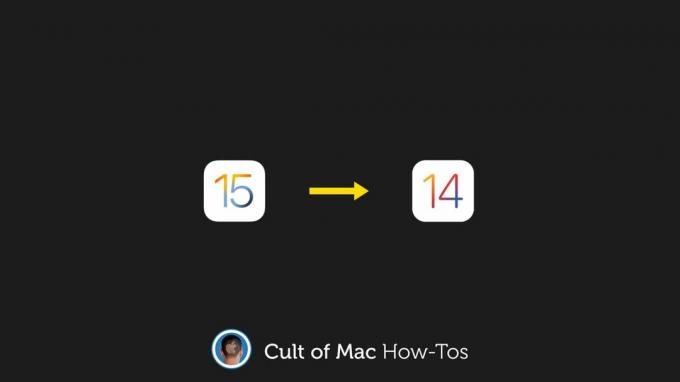
Slika: Killian Bell/Kult Maca
Če ste že namestili iOS 15 beta na vašem iPhoneu in naletite na težave, boste morda želeli preiti na iOS 14, dokler ne bodo na voljo stabilnejše izdaje. Na srečo je to zelo enostavno, če imate pri roki Mac.
Pokazali vam bomo, kako.
Zdaj, ko je iOS 15 javna beta je tukaj, obstaja nekoliko lažji in razumnejši način, da preizkusite posodobitev, če niste pravi razvijalec. Vendar še vedno ni dobra ideja, da posodobite svoje primarne naprave.
iOS 15 ostaja poln hroščev in nestabilnosti, ki bi vam lahko povzročile težave, medtem ko številne aplikacije drugih proizvajalcev po posodobitvi morda sploh ne bodo delovale. Če se lahko uprete skušnjavi posodobitve, to storite.
Če pa ste že posodobili in imate javno obžalovanje beta, niste zaljubljeni v iOS 15. Še vedno je mogoče preiti na iOS 14, postopek pa je razmeroma preprost-če traja malo časa.
Preden začnete
Preden znižate kategorijo, pa se morate zavedati nekaterih stvari. Če ste WatchOS 8 beta namestili tudi v Apple Watch, po znižanju razreda ne boste mogli uporabljati svoje naprave.
watchOS 8 ni združljiv z iOS 14 in Apple Watch ni mogoče znižati (treba ga je poslati v Apple). Naprava preprosto ne bo povezana z vašim iPhoneom.
Omeniti velja tudi, da lahko obnovite iz arhivirane varnostne kopije, ko preidete na iOS 14. Če pa niste naredili varnostne kopije prej z namestitvijo iOS 15 podatkov ne boste mogli obnoviti.
Kako preiti na iOS 14
Če ste še vedno pripravljeni na prehod na iOS 14, vzemite Mac in sledite tem korakom:
- Odprto Iskalnik na vašem Macu.
- S kablom Lightning povežite svoj iPhone z računalnikom Mac.
- Vstavite svoj iPhone Obnovitveni način:
- V napravi iPhone 8 ali novejši: Pritisnite in nato hitro spustite gumb za povečanje glasnosti. Pritisnite in nato hitro spustite gumb za zmanjšanje glasnosti. Pritisnite in držite stranski gumb, dokler se ne prikaže zaslon načina za obnovitev.
- Na prejšnjih modelih iPhone: Pritisnite in držite zgornji ali stranski gumb in gumb za zmanjšanje glasnosti, dokler se ne prikaže zaslon za način obnovitve.
- Ko vas vprašajo, ali želite obnoviti ali posodobiti napravo, kliknite ikono Obnovi gumb. Vaš iPhone bo zdaj izbrisan in nameščena bo najnovejša javna različica iOS 14.
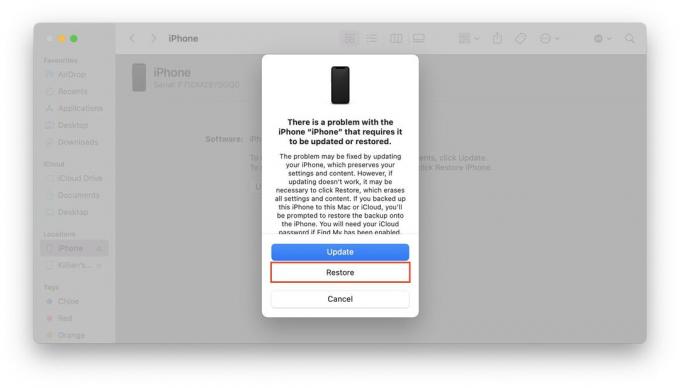
Posnetek zaslona: Kult Mac
Ko je postopek končan in se vaš iPhone znova zažene z iOS 14, ga lahko obnovite iz varnostne kopije ali nastavite iPhone kot novo napravo. Sledite istim korakom za prestavitev iPad -a z iPadOS 14 na iPadOS 14.
Prenos nazaj na Windows
IPhone ali iPad lahko tudi znižate z računalnikom z operacijskim sistemom Windows. Preprosto sledite istim korakom, navedenim zgoraj, vendar boste uporabili najnovejšo različico iTunes za Windows namesto Finderja.
